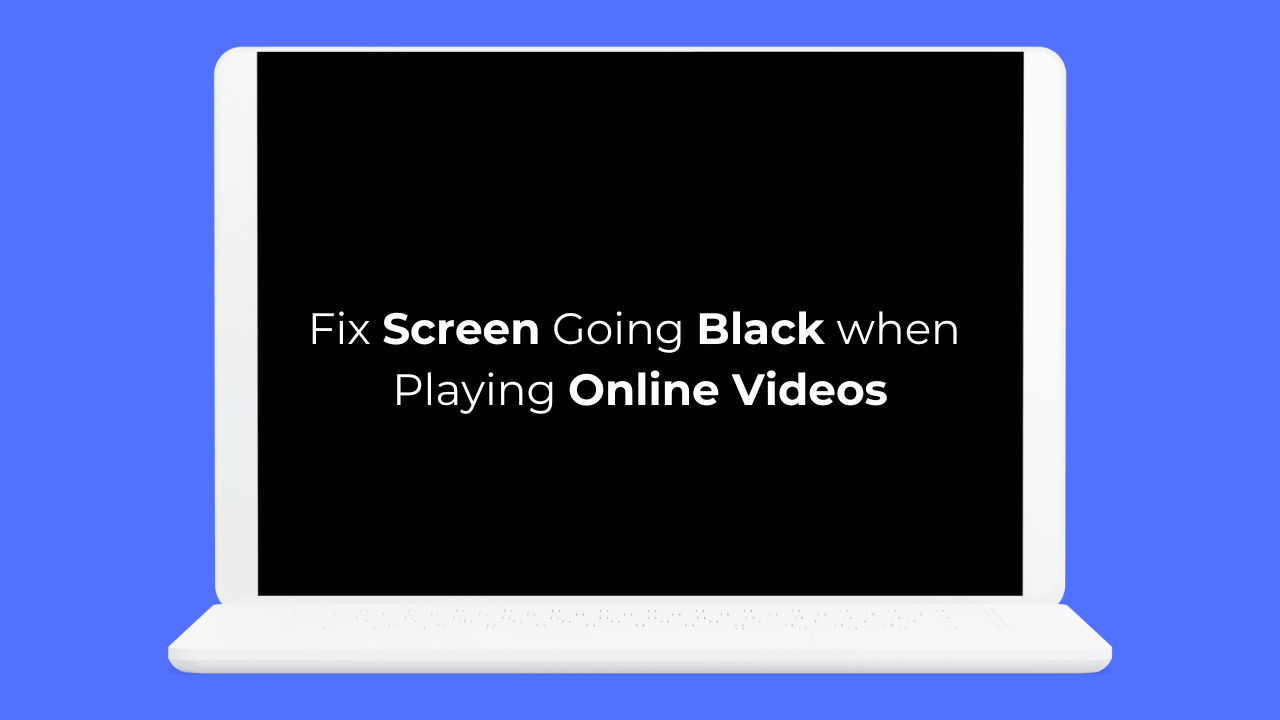Zwart scherm bij het afspelen van online video's: 6 onfeilbare tips 🔧
Hallo! 😊 De laatste tijd hebben verschillende laptopgebruikers ons geschreven met de vraag waarom het scherm zwart wordt bij het bekijken van online video's in Google Chrome. Als jij ook met dit probleem kampt, volg dan deze handleiding. 👇
Of u nu een desktop of laptop gebruikt, er zijn verschillende redenen waarom de scherm kan zwart worden Tijdens het bekijken van video's. Laten we eens kijken wat dit probleem zou kunnen veroorzaken.
Waarom krijg ik een zwart scherm als ik online video's bekijk?
Als u problemen ondervindt met een zwart scherm wanneer u online video's bekijkt in Google Chrome, ligt de schuld mogelijk bij de webbrowser.
Als het probleem zich echter voordoet in een andere webbrowser, kan er sprake zijn van: problemen met GPU-stuurprogramma's, systeembestanden of hardware. 🔧
Het is moeilijk om een specifieke oorzaak voor dit probleem aan te wijzen, omdat het kan variëren. Maar het positieve is dat het zwarte scherm bij het bekijken van video's in Chrome meestal een softwareprobleem is. 😅
Omdat we niet precies weten waarom het scherm zwart wordt bij het bekijken van online video's, moeten we een aantal tips volgen om problemen met de webbrowser, beeldschermstuurprogramma's en corrupte systeembestanden op te lossen. Hier zijn enkele dingen die u kunt doen om het probleem op te lossen. 🔍
1. Zorg ervoor dat de schermresolutie correct is
Het kiezen van een verkeerde schermresolutie is vaak de belangrijkste oorzaak van een zwart scherm tijdens het kijken van video's. Zorg er daarom voor dat je scherm op de juiste resolutie staat. Zo doe je dat:
1. Open de applicatie Configuratie op uw PC.

2. Wanneer de app Instellingen wordt geopend, klikt u op het tabblad Instellingen. Systeem.

3. Klik rechts op Scherm.

4. Scroll nu naar beneden naar het gedeelte Schaal en lay-out.
5. Klik op het vervolgkeuzemenu naast Schermresolutie en configureer de aanbevolen.
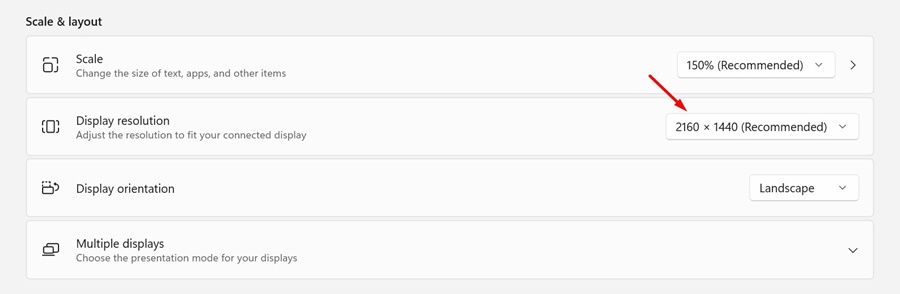
Start na het aanbrengen van de wijzigingen je pc opnieuw op en probeer een online video af te spelen. Controleer of het scherm zwart blijft tijdens het bekijken van de video.
2. Hardwareversnelling in Chrome uitschakelen
Als u een speciale GPU hebt, kunt u de browser hardwareversnellingsfunctie om de videoweergave te verbeteren. Soms is het echter beter om deze optie uit te schakelen, omdat het problemen kan veroorzaken, zoals een zwart scherm bij het online bekijken van video's. 🚫
Probeer te Schakel hardwareversnelling uit in uw Google Chrome-browser en kijk of het helpt. Zo doe je het:
1. Open de Google Chrome-browser en klik op de drie punten rechtsboven in het scherm.
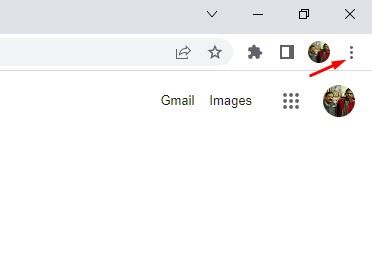
2. Selecteer in het Chrome-menu Configuratie.
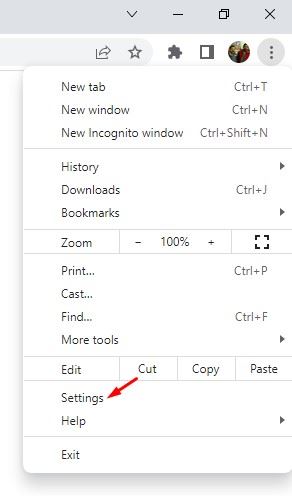
3. In de Chrome-instellingen, verandert in Systeem.
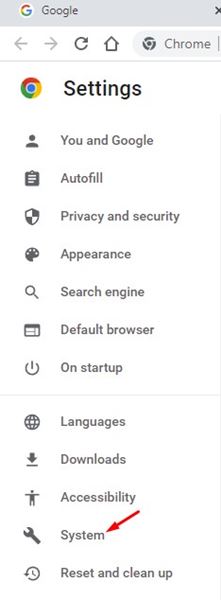
4. In het gedeelte Systeem, deactiveert de schakelaar met de tekst 'Hardwareversnelling gebruiken indien beschikbaar' en klik vervolgens op de knop Hervatten ernaast.
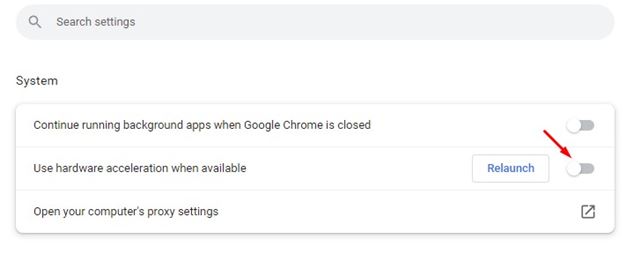
Uw browser wordt opnieuw opgestart en hardwareversnelling wordt uitgeschakeld.
3. Verwijder de recent geïnstalleerde extensie

Sommige Chrome-extensies Ze kunnen conflicten veroorzaken bij het afspelen van video's op websites. Dus als je een zwart scherm ziet na het installeren van een extensie, is het tijd om deze uit te schakelen of te verwijderen! 🗑️
Als u niet meer weet welke extensies u hebt geïnstalleerd, kunt u ze handmatig één voor één uitschakelen totdat u de extensie vindt die het probleem veroorzaakt. 🔎
Om uw Chrome-extensies te bekijken, klikt u op de drie puntjes in de rechterbovenhoek en gaat u naar Extensies > Extensies beheren.
4. Werk uw beeldschermstuurprogramma's bij
Verouderde of corrupte beeldschermstuurprogramma's kunnen er ook voor zorgen dat uw browser een zwart scherm weergeeft wanneer u online video's bekijkt.
Werk uw beeldschermstuurprogramma's bij om deze problemen op te lossen.Zo doe je dat:
1. Schrijf Apparaatbeheer in Windows 11 Zoeken. Open vervolgens de toepassing van Apparaatbeheer uit de lijst met beste resultaten.

2. Wanneer Apparaatbeheer wordt geopend, vouwt u Beeldschermadapters uit, klikt u met de rechtermuisknop op uw beeldschermadapter en selecteert u Stuurprogramma bijwerken.
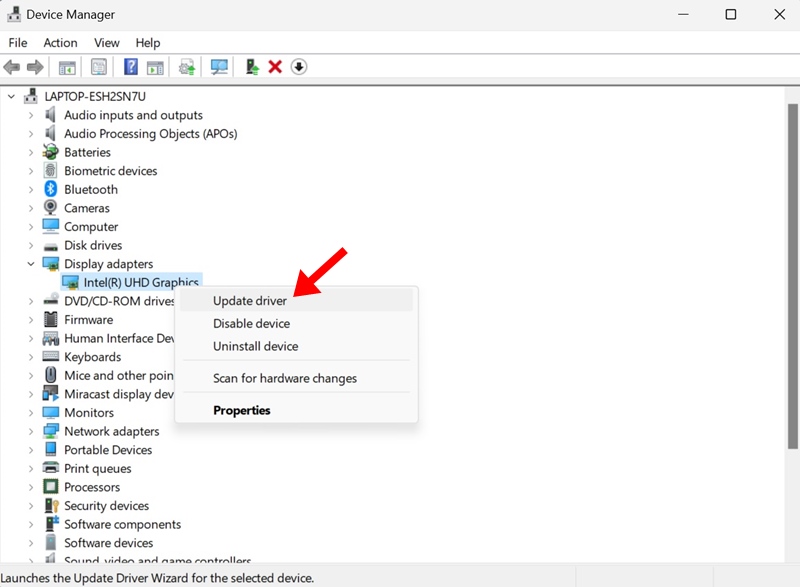
3. Selecteer op het scherm waarop wordt weergegeven hoe u naar drivers wilt zoeken Automatisch naar drivers zoeken.
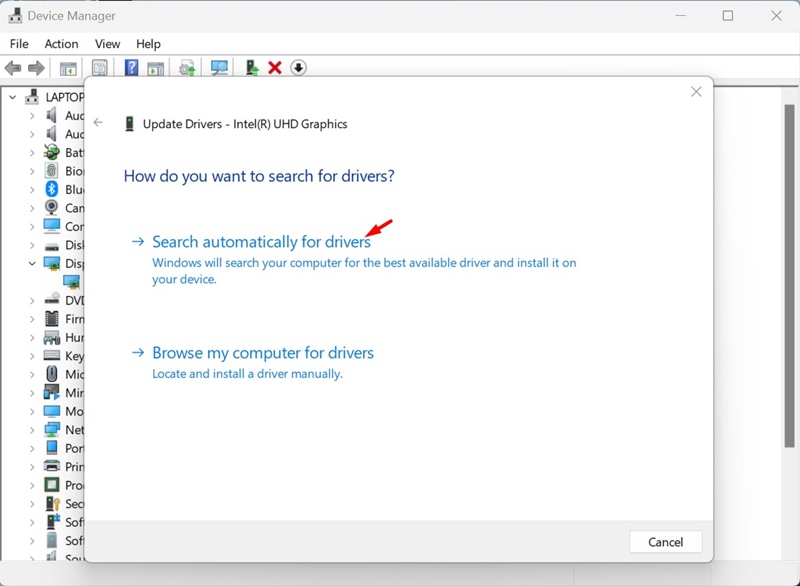
De De driver-updatetool wordt automatisch gedownload en geïnstalleerd De benodigde beeldschermstuurprogramma's voor uw apparaat. Zorg ervoor dat u uw pc opnieuw opstart nadat u de wijziging hebt aangebracht.
5. Werk uw Chrome-browser bij

Een verouderde versie van Google Chrome kan bugs bevatten die uw video-kijkervaring verpesten.
Daarom kunt u proberen uw Google Chrome bij te werken naar de nieuwste versie en kijken of dat helpt. Het is ook een goede gewoonte om beveiliging houd de browser website up-to-date te houden om beveiligings- en privacyrisico's te elimineren. 🔒
Om uw Google Chrome-browser bij te werken, klikt u op de drie puntjes in de rechterbovenhoek en selecteert u Help > Over Google Chrome. Dit activeert de Chrome-updatetool, en uw browser wordt bijgewerkt.
6. Controleer of er een probleem is met de website
Als het probleem zich blijft voordoen, controleer dan of er een probleem is met de website waarop u de video bekijkt.
Om dit te bevestigen, kun je proberen video's op verschillende websites te bekijken. Als het probleem zich slechts op één specifieke website voordoet, ligt het niet aan jou. 🌐
U kunt proberen contact op te nemen met de webmaster van de website en hem of haar te vragen het probleem op te lossen. U kunt de video ook op een andere website bekijken.
Hier zijn enkele effectieve methoden om het zwarte scherm te verhelpen bij het bekijken van online video's in Chrome. 😊 We weten zeker dat de methoden die we hebben gedeeld het probleem al hadden opgelost. Laat het ons weten in de reacties als je meer hulp nodig hebt met dit onderwerp!